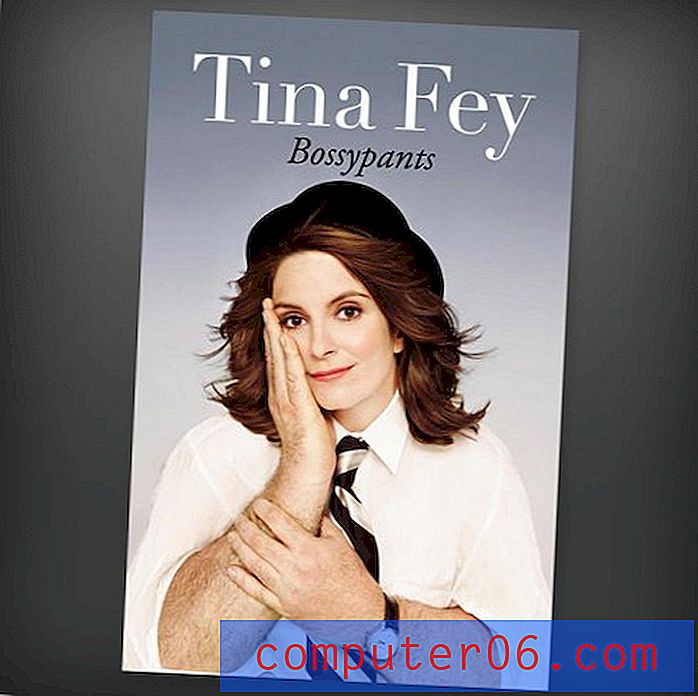iPhone에서 방해하지 않는 것은 무엇입니까?
iPhone은 사람들이 쉽게 연락 할 수 있도록 설계되었습니다. 이메일, 문자 메시지, 전화 통화 또는 타사 앱을 통해 어떤 사람에게도 몇 번만 탭하면됩니다.
그러나 때때로 당신은이 접근에서 구제를 원하고 단지 평화의 순간이나 밤이 필요합니다. 다행히도 iPhone의 방해 사절 기능을 사용하면 전화 통화, 알림 및 알림이 일반적으로 수행되는 소리 및 진동을 생성하지 못하게하고 화면이 켜지지 않도록 할 수 있습니다. 방해 금지 기능은 수동으로 설정하거나 iPhone의 설정 앱을 통해 예약 할 수 있습니다.
iPhone을 켜면 방해가되지 않습니다.
iPhone의 설정 메뉴로 이동하여 방해 사절을 켜면 다음과 같은 일이 발생합니다.
- 경고음으로 인해 소음이 발생하거나 화면이 밝아 지거나 진동하지 않습니다.
- 알림으로 인해 소음이 발생하거나 화면이 밝아 지거나 진동하지 않습니다.
- 전화로 소음이 나지 않거나 화면이 밝아 지거나 진동하지 않습니다.
이 메뉴에는 장치에서 방해 금지 작동 방식을 수정할 수있는 몇 가지 추가 옵션이 있습니다. 여기에는 일정 만들기, 운전 중 계속되도록 설정 구성, 전화를 통해 방해 금지 모드를 무시할 수있는 일부 연락처 설정 등이 포함됩니다. 이러한 추가 설정에 대해서는 아래 섹션에서 설명합니다.
iPhone에서 수동으로 방해 사절을 켜는 방법
이 기사의 단계는 iOS 11.4.1의 iPhone 7 Plus에서 수행되었습니다. 이 단계는 동일한 버전의 iOS를 사용하는 다른 iPhone 모델에서도 작동합니다.
1 단계 : 설정 메뉴를 엽니 다.

2 단계 : 방해 금지 버튼을 터치합니다.
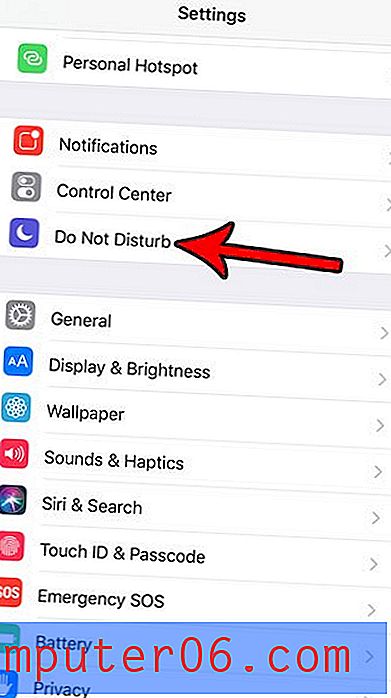
3 단계 : 화면 상단의 방해 사절 오른쪽에있는 버튼을 눌러 켭니다.
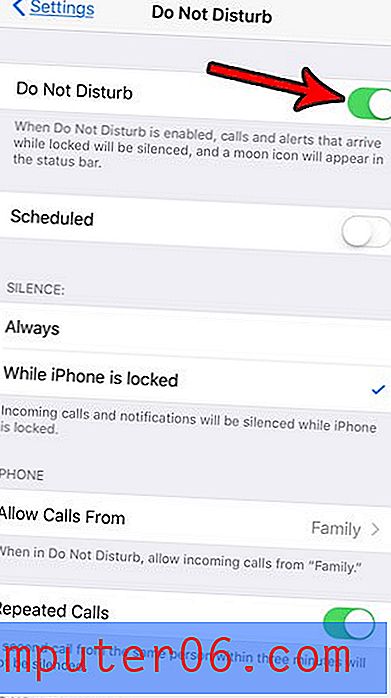
iPhone에서 방해 금지 일정을 만드는 방법
방해 금지 기능을 좋아하고 정기적으로 사용하고자한다면, 매일 특정 시간에 iPhone이 방해 금지 모드로 전환되도록 설정할 수 있습니다.
- 설정 앱을 엽니 다.
- 방해 사절을 선택합니다.
- 예약 옵션을 선택하십시오.
- 시작 / 끝 버튼을 터치합니다.
- 예약 된 방해 금지 모드의 시작 및 시간을 설정하십시오.
iPhone에서 방해 금지에 대한 예외를 설정하는 방법
전화가 방해 금지 모드 인 경우에도 전화를 걸고 자하는 가족 또는 연락처가있는 경우 다음 단계를 완료하여 예외로 추가 할 수 있습니다.
- 설정 아이콘을 누릅니다.
- 방해 사절을 선택합니다.
- 통화 허용 옵션을 누른 다음 전화 통화를 허용 할 그룹을 선택하십시오.
이 작업을 가장 효과적으로 수행하려면 연락처 그룹이 있거나 즐겨 찾기에 특정 그룹을 포함해야합니다.
iPhone에 방해가되지 않는 기능에 대한 추가 정보
- 방해 금지는 화면이 잠겨있을 때만 유효합니다. 일정 시간이지나거나 iPhone 상단 또는 측면의 전원 버튼을 누르면 화면이 잠 깁니다.
- 방해 금지 모드를 변경하여 화면이 잠겨있을 때뿐만 아니라 항상 소리가 나지 않도록 할 수 있습니다. 설정 > 방해 사절 > 이동으로 이동을 탭하십시오.
- 방해 금지는 화면 상단에 초승달 아이콘으로 표시됩니다.
- 화면 하단에서 위로 스 와이프 한 다음 초승달 아이콘을 탭하여 방해 금지 모드를 수동으로 활성화 할 수도 있습니다.
- 운전 중 자동으로 켜지지 않도록 방해 금지를 구성 할 수 있습니다. 이를 위해 방해 사절 메뉴에서 운전 중 방해 사절 설정을 조정하십시오.
- 방해 금지는 시계 앱을 통해 설정된 알람에 영향을 미치지 않습니다. 그것들은 여전히 예정대로 사라질 것입니다.
- 반복 통화 옵션을 활성화하면 3 분 이내에 발생하는 동일한 연락처의 두 번째 통화는 무음이되지 않습니다.
문자 메시지 대화 옆에 방해 금지 아이콘이 표시되는 것을 보셨습니까? iPhone의 메시지 앱에서 이름 옆에있는 초승달에 대해 자세히 알아보고 의미가 무엇인지, 켜거나 끄는 방법을 확인하십시오.